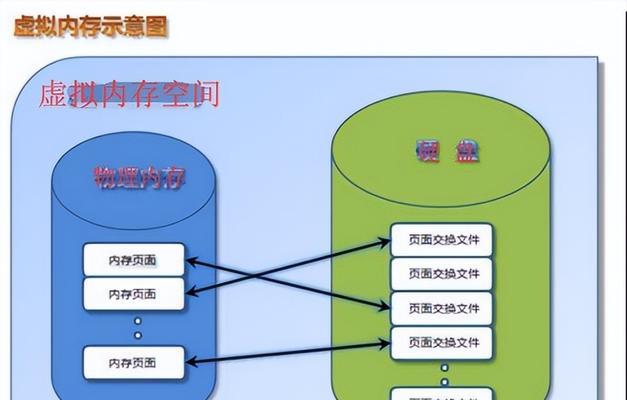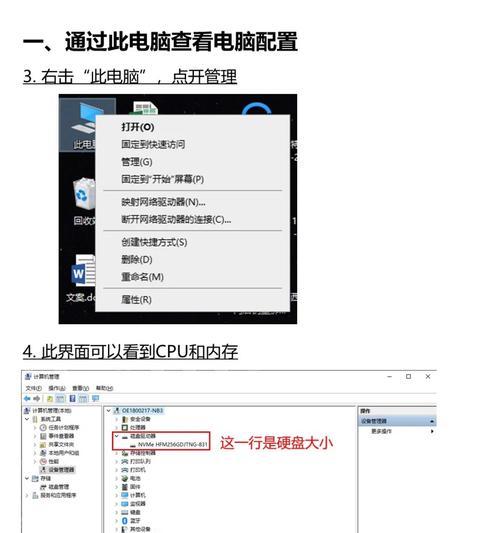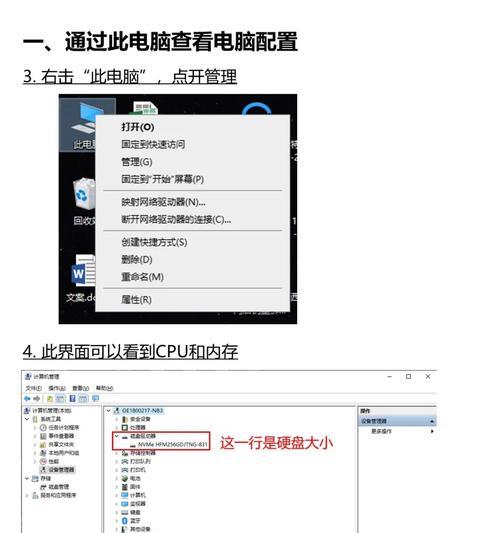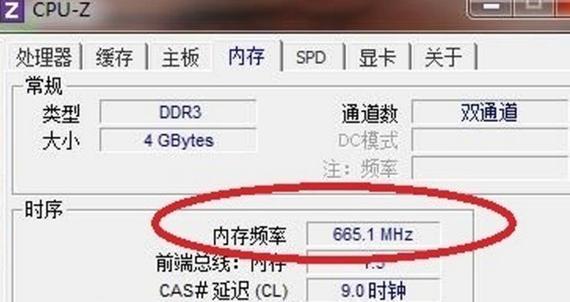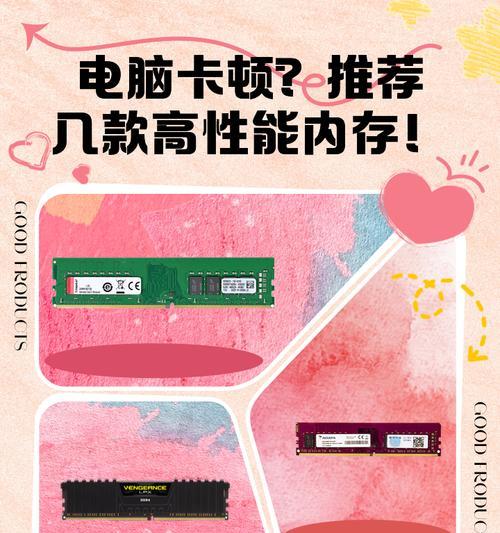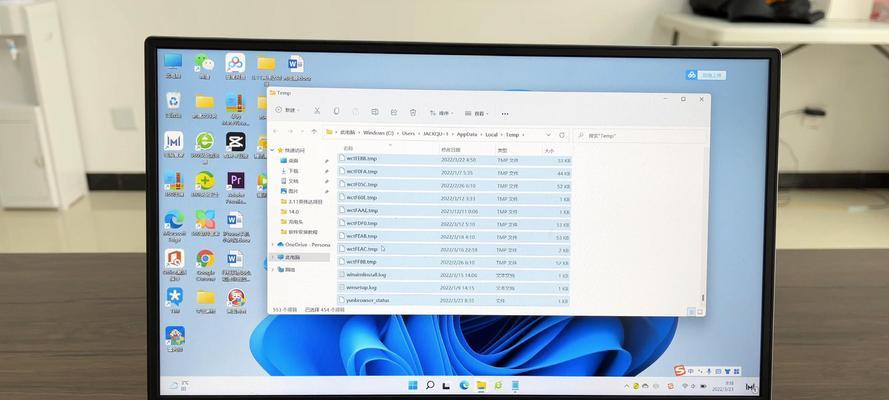怎么看电脑内存大小?电脑内存几GB才算足够?
在如今这个数字化信息时代,电脑已成为我们工作和娱乐不可或缺的工具。作为电脑运行速度和多任务处理能力的重要指标,内存大小直接影响着电脑的性能表现。如何准确查看自己的电脑内存容量,以及根据个人使用需求判断电脑内存是否足够呢?本文将为您提供详细的指导。
一、查看电脑内存大小的方法
1.1使用系统任务管理器(Windows操作系统)
任务管理器是Windows系统中的一个多功能工具,可以显示当前运行的应用程序、系统性能以及硬件资源的使用情况。查看内存大小的步骤如下:
1.按下`Ctrl`+`Shift`+`Esc`键,或在任务栏空白处点击右键选择“任务管理器”打开。
2.在打开的窗口中,切换到“性能”标签页。
3.在左侧菜单选择“内存”,即可看到内存的总容量和使用情况。
1.2使用系统信息(Windows操作系统)
Windows系统还提供了系统信息工具供用户查看更详尽的电脑硬件信息:
1.在搜索栏输入“msinfo32”,按下回车键。
1.3使用关于本机(Mac操作系统)
对于Mac用户来说,查看内存信息同样便捷:
1.点击屏幕左上角的苹果图标,并选择“关于本机”。
2.在打开的窗口中,点击“系统报告…”按钮。
3.在系统报告中,选择硬件部分的“内存”,即可查看内存大小。
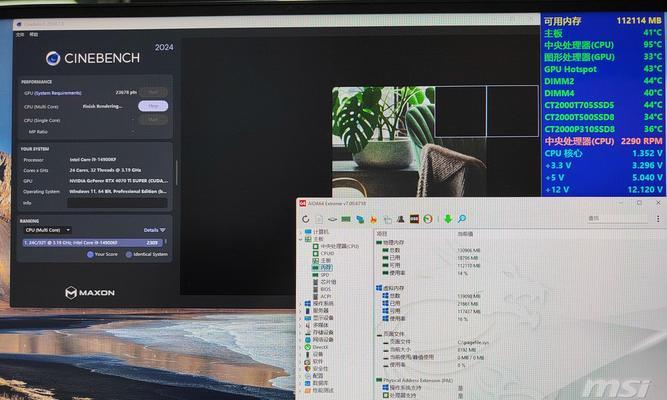
二、电脑内存的推荐标准
电脑内存并不是越大越好,而是要根据实际的使用需求进行选择。以下是一些常见使用场景下推荐的内存配置:
轻度使用(如文档处理、网页浏览):至少4GB,推荐8GB。
中度使用(如视频播放、简单游戏):至少8GB,推荐16GB。
重度使用(如高端游戏、专业图形设计、视频剪辑):至少16GB,推荐32GB或更高。
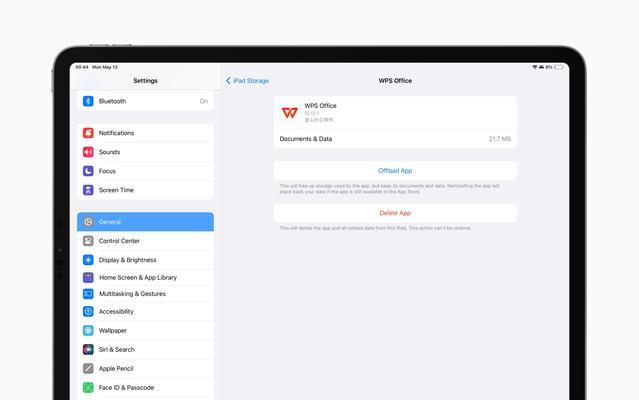
三、内存升级的考虑因素
若发现当前内存不足以支持日常使用,可能需要进行内存升级。在升级内存时,需要注意以下几点:
3.1内存类型(DDR3、DDR4或DDR5)
内存技术不断更新,不同的内存类型在速度和能效上有所差异。需要购买与主板兼容的内存条,确保它们拥有相同的内存类型和规格(如DDR42666MHz)。
3.2内存容量与通道
增加内存容量可以提升电脑性能,但也要注意内存通道的匹配。比如,如果你的主板支持双通道内存,确保两条内存条的容量相同,以获得最佳性能。
3.3品牌与兼容性
选择知名度高、口碑好的内存品牌可以保证质量,并且在购买前应查阅主板的内存兼容性列表,以免造成不必要的麻烦。

四、常见问题解答
Q1:为什么我电脑的运行内存显示和实际购买的不一致?
这可能是因为操作系统及系统保留的内存部分。对于32位Windows系统,即使安装了4GB内存,系统可能只会显示3GB左右,因为系统架构限制。
Q2:我的电脑可以支持多大的内存?
要确定电脑支持的最大内存容量,请查阅主板手册或使用专业的硬件检测软件,如CPU-Z。
Q3:如果我只是一个基本的电脑用户,我需要升级内存吗?
如果你的电脑运行缓慢或者经常出现内存不足的提示,那么可能需要考虑升级内存。然而,如果你对电脑性能没有特别的要求,现有内存容量可能已经足够。
五、当前内存市场趋势及选购建议
随着技术的发展,内存的价格逐渐平民化,但不同品牌和规格的价格差异较大。建议用户根据自身需求,选择性价比高的产品。如需选购,建议到正规渠道购买,并保留好购买凭证,以防后续可能的售后问题。
综上所述,掌握如何查看电脑内存大小和如何选择合适的内存,是维护电脑性能的关键。希望本文可以助您更好地了解和管理您的电脑内存,提升电脑使用体验。
版权声明:本文内容由互联网用户自发贡献,该文观点仅代表作者本人。本站仅提供信息存储空间服务,不拥有所有权,不承担相关法律责任。如发现本站有涉嫌抄袭侵权/违法违规的内容, 请发送邮件至 3561739510@qq.com 举报,一经查实,本站将立刻删除。
- 上一篇: 智能拍照相机如何与手机配合使用?
- 下一篇: 160Hz电脑显示器的性能如何?适合哪些用途?
- 站长推荐
- 热门tag
- 标签列表
- 友情链接